
Se desideri salvare un'e-mail da Gmail per uso offline, ogni browser moderno semplifica virtualmente "Stampare" un'e-mail a un file PDF. Ecco come farlo su Windows e Mac.
Come funziona
Sia Windows che Mac includono un integrato Stampante PDF. . Tutti i file che invii per la stampa a questa stampante virtuale vengono convertiti in formato PDF, che è a formato portatile che conserva la formattazione del documento. Questi file non verranno stampati su carta fisica a meno che non si decida di stampare il file PDF da una stampante reale in seguito.
IMPARENTATO: Cos'è un file PDF (e come lo apro)?
Come salvare un'e-mail come PDF su Windows
Poiché quasi tutti i browser Web includono il supporto per la stampa, è possibile utilizzare Chrome, Edge o Firefox per stampare le e-mail in PDF. Per iniziare, apri il tuo browser preferito e visita il Gmail. posto. Quindi, accedi al tuo account Gmail se non lo hai già fatto.
Quindi, apri l'e-mail che si desidera salvare come PDF. Nella finestra e-mail, fai clic sul menu a tre punti nell'angolo in alto a destra e selezionare "Stampa".
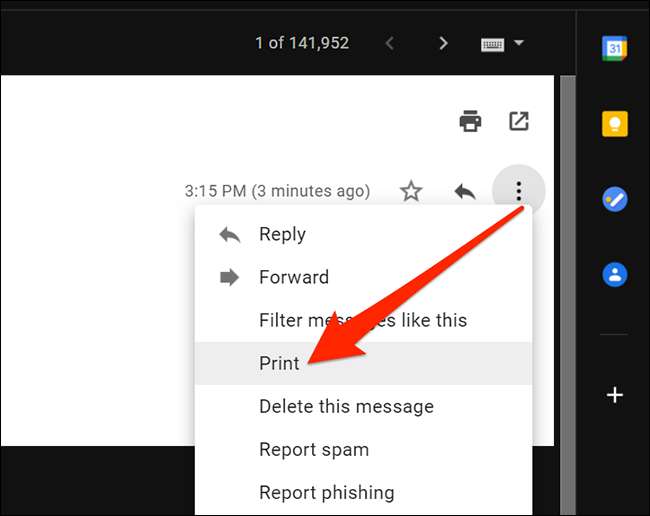
Nella finestra "Stampa", fare clic sul menu a discesa accanto a "Destinazione" e selezionare "Salva come PDF". Se necessario, configurare altre opzioni come layout e margini.
Quando sei pronto, fai clic su "Salva" per iniziare a realizzare il tuo PDF.
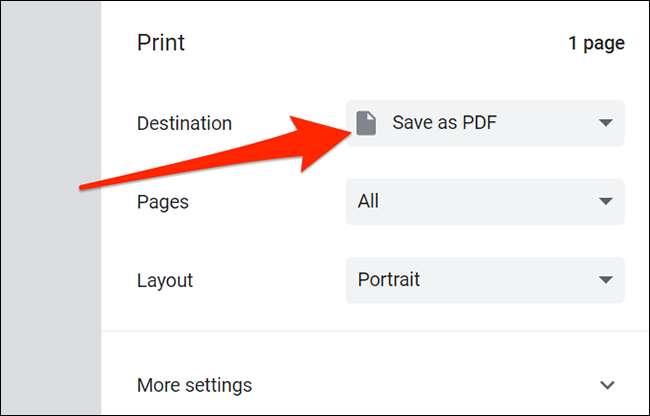
Dopo un momento, vedrai la finestra di dialogo Salva. In questa finestra, inserisci il nome del tuo PDF nel campo "Nome file", selezionare una cartella per salvare il PDF e premere "Salva".
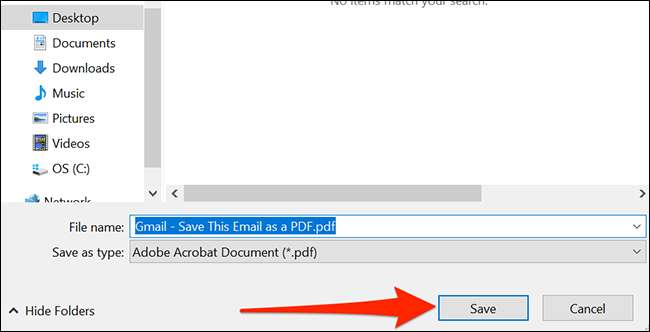
La tua email verrà ora salvata come file PDF nella cartella specificata. Molto facile. Puoi praticamente "stampare" come molte e-mail come desideri in questo modo.
Come salvare un'e-mail come PDF su Mac
Come con Windows, è anche possibile utilizzare la stampante PDF incorporata del browser per salvare le e-mail nel Web client Gmail come file PDF sul tuo Mac. Per farlo, apri il Gmail. Sito nel tuo browser Web preferito e accedi al tuo account.
Quindi, seleziona l'e-mail che si desidera salvare come PDF. Nella finestra e-mail, fare clic sul menu a tre punti nell'angolo in alto a destra e selezionare "Stampa".
Consiglio: Se si fa clic su "Stampa" e consultare un messaggio bloccante pop-up in Firefox, fai clic su "Preferenze" nella parte superiore della finestra Gmail e selezionare "Consenti pop-up per mail.google.com." Quindi fai clic su "Stampa" di nuovo.
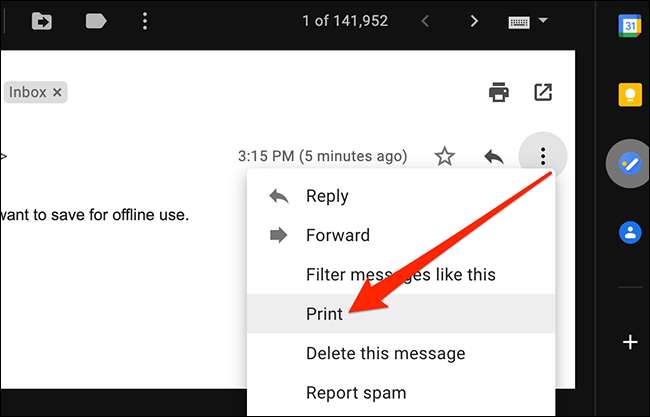
Nella finestra Stampa, selezionare "Salva come PDF" dal menu a discesa "Destinazione". Regola altre impostazioni se desideri. Quindi fai clic su "Salva".
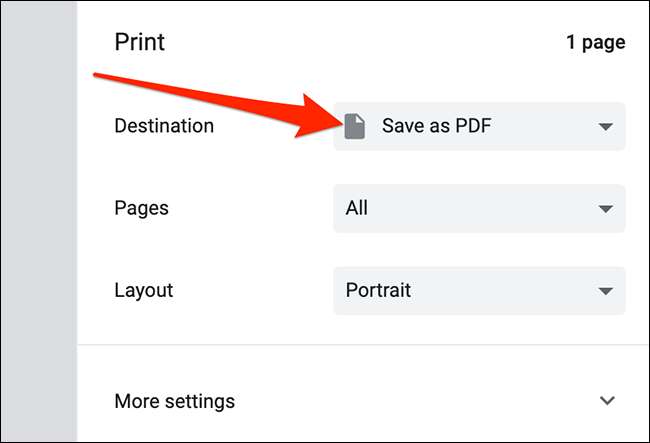
Se stai usando Safari, fai clic sul menu a discesa che dice "PDF" nella parte inferiore della finestra Stampa e seleziona "Salva come PDF".
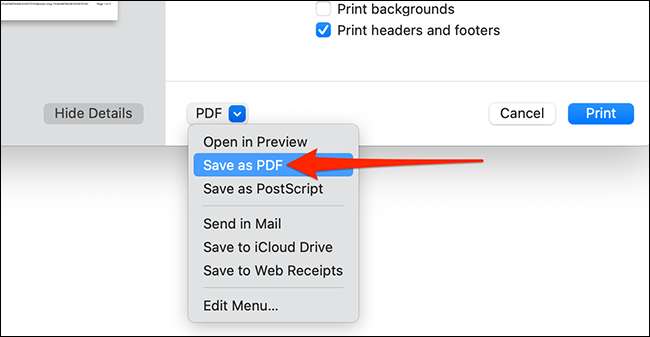
Nella finestra Salva che viene visualizzata, inserisci un nome file per il PDF nella casella in alto. Quindi, scegli una cartella per salvare il PDF e fai clic su "Salva". (La finestra Salva in Safari sembra un po 'diversa da quella mostrata di seguito, ma le opzioni nella finestra sono le stesse.)
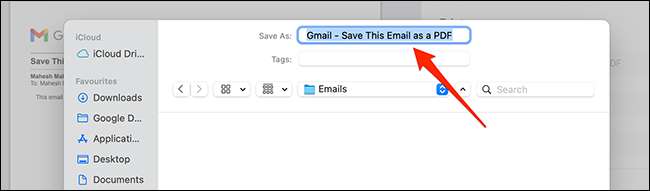
E questo è tutto! Il PDF che hai salvato apparirà nella posizione specificata. Ripeti questo processo tutte le volte che desideri stampare altre e-mail a Formato PDF. .
IMPARENTATO: Cos'è un file PDF (e come lo apro)?







